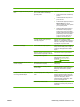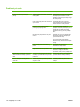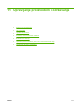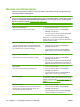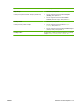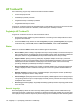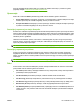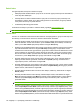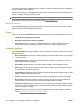HP LaserJet M2727 MFP Series - User Guide
Zadaci faksa
Kod primanja faksa, dostupne su sledeće tri opcije:
●
Štampanje faksa. Možete izabrati i opciju da se na računaru pojavi poruka koja vas obaveštava o
tome da je faks odštampan.
●
Primanje faksa na računar. Možete izabrati i opciju da se na računaru pojavi poruka koja vas
obaveštava o prispeću faksa. Ako je faks uređaj povezan na više računara, moguće je izabrati
samo jedan računar koji će primati faksove.
●
Prosleđivanje faksa drugoj faks mašini.
Za dodatne informacije o porukama o zadacima faksa, pogledajte
Faks na stranici 121.
NAPOMENA: Da bi se promene uvažile, kliknite na dugme Apply (Primeni).
Imenik faksa
Pomoću HP ToolboxFX imenika faksa možete dodavati i uklanjati pojedince i grupe sa liste brojeva za
brzo biranje, uvoziti imenike iz više izvora, ažurirati i održavati listu kontakata.
●
Da biste pojedinca dodali na listu brojeva za brzo biranje, izaberite red broja za brzo biranje koji
želite da definišete. Unesite ime kontakta u prozor Contact name (Ime kontakta). Unesite broj
faksa u prozor Fax number (Broj faksa). Kliknite na dugme Add (Dodaj).
●
Da biste grupu kontakata dodali na listu brojeva za brzo biranje, izaberite red broja za brzo biranje
koji želite da definišete. Kliknite na dugme Add Group (Dodaj grupu). Dvaput kliknite na ime
kontakta sa leve liste da biste ga premestili u grupnu listu sa desne strane ili izaberite ime sa leve
strane pa kliknite na odgovarajuću strelicu da biste ga premestili u grupnu listu sa desne strane.
Na ova dva načina možete i pomerati imena sa desne na levu stranu. Nakon što kreirate grupu,
unesite ime u prozor Group name (Ime grupe), zatim kliknite na dugme OK.
●
Da biste uredili postojeću stavku za brzo biranje, kliknite bilo gde u okviru reda koji sadrži ime
željenog kontakta da biste ga izabrali, zatim kliknite na Update (Ažuriraj). Unesite izmene u
odgovarajuće prozore, zatim kliknite na dugme OK.
●
Da biste uredili postojeću grupnu stavku za brzo biranje, kliknite bilo gde u okviru reda koji sadrži
ime željenog kontakta da biste ga izabrali, zatim kliknite na Update Group (Ažuriraj grupu). Unesite
željene izmene, zatim kliknite na dugme OK.
●
Da biste izbrisali određenu stavku sa liste za brzo biranje, izaberite je, zatim kliknite na dugme
Delete (Izbriši).
●
Da biste premeštali stavke za brzo biranje, izaberite željenu stavku, zatim kliknite na dugme
Move (Premesti) ili izaberite opciju Move (Premesti) a zatim odaberite stavku iz okvira dijaloga.
Izaberite opciju Next empty row (Sledeći prazan red) ili navedite broj reda u koji želite da
premestite stavku.
NAPOMENA: Ako navedete zauzet red, nova stavka će zameniti postojeću.
●
Da biste uvezli kontakte iz imenika programa Lotus Notes, Outlook ili Outlook Express, kliknite na
stavku Import/Export Phone Book (Uvezi/Izvezi imenik). Izaberite opciju Import (Uvezi), zatim
kliknite na dugme Next (Sledeće). Izaberite odgovarajući program, idite do odgovarajuće datoteke,
zatim kliknite na dugme Finish (Završi). Da biste izvezli kontakte iz određenog imenika, kliknite na
stavku Import/Export Phone Book (Uvezi/Izvezi imenik). Izaberite opciju Export (Izvezi), zatim
kliknite na dugme Next (Sledeće). Unesite ime datoteke ili idite do datoteke u koju želite da izvezete
176 Poglavlje 11 Upravljanje proizvodom i održavanje SRWW